¿Cómo abrir archivos WMV en MAC?
WMV es uno de los formatos de vídeo más utilizados, especialmente en ordenadores Windows. Sin embargo, si te has pasado recientemente a Mac y estás buscando una respuesta sobre como abrir archivos WMV en MAC, ¡este artículo es justo lo que estabas buscando!
¿Qué es un archivo WMV?

WMV (Windows Media Video), es un tipo de formato de archivo de vídeo que se utiliza habitualmente en los ordenadores con sistema operativo Windows. Sin embargo, si tienes un ordenador Mac, es posible que tengas que utilizar un software especial para poder abrir archivos WMV.
¿Qué reproductor multimedia reproduce WMV?
Hay muchos reproductores multimedia que pueden reproducir archivos WMV, como VLC, QuickTime de Apple y Windows Media Player de Microsoft.
¿Qué formato de vídeo reproduce una Mac?
Los ordenadores Mac pueden reproducir muchos tipos diferentes de formatos de vídeo, como MP4, MOV y AVI. Sin embargo, si quieres reproducir archivos WMV en un ordenador Mac, tendrás que utilizar un software especial que esté diseñado específicamente para reproducir archivos WMV.
¿Cómo abrir archivos WMV en MAC?
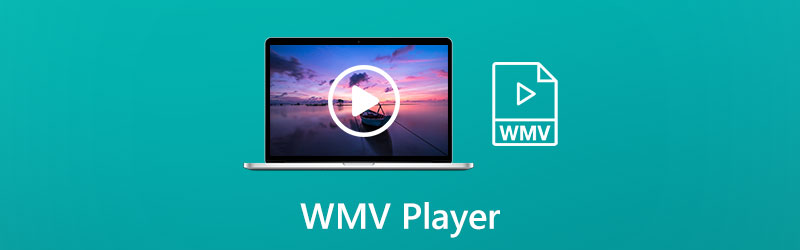
Existen múltiples formas de reproducir WMV en MAC y todas casi que a un clic de distancia, sin embargo, aquí te dejamos las tres mejores formas de abrir archivos WMV en este dispositivo de Apple.
Reproducir archivos WMC con Quicktime Player
La primera forma de abrir archivos WMV en un Mac es utilizar la aplicación de reproducción multimedia incorporada llamada QuickTime. Este software es compatible con muchos formatos de vídeo diferentes, incluido el WMV, y es gratuito y fácil de usar.
Para abrir un archivo en WMC con Quicktime deberás:
- Descargue e instale Quicktime en su ordenador Mac si no lo tiene ya instalado.
- Localice el archivo WMC que desea abrir y, a continuación, haga clic con el botón derecho del ratón o pulse la tecla de control sobre el archivo para abrirlo en Quicktime.
- También puede arrastrar y soltar el archivo WMC en la ventana de Quicktime para abrirla.
Reproducir archivos WMC con VLC Media Player
Otra opción para reproducir archivos WMV en un Mac es utilizar VLC, un reproductor multimedia gratuito y popular que admite muchos tipos diferentes de formatos de vídeo. Para reproducir archivos WMC con VLC en tu Mac:
- Descargue e instale VLC en su ordenador Mac desde la página oficial o en la Mac App Store.
- Localice el archivo WMC que desea abrir, haga clic con el botón derecho del ratón o pulse la tecla control sobre el archivo y seleccione "Abrir con" en el menú que aparece.
- Selecciona VLC en la lista de aplicaciones disponibles y haz clic en "Abrir" para empezar a reproducir el archivo WMC.
Convertir WMC a MP4, MPEG 2, MPEG 4, MOV o cualquier otro formato
La tercera opción para abrir archivos WMC en un Mac es convertir el archivo WMV a un formato compatible con los ordenadores Mac. Esto puede hacerse utilizando una herramienta de conversión de vídeo como Handbrake o VLC, que permite convertir fácilmente archivos entre diferentes formatos.
Simplemente descargue e instale una de estas herramientas en su Mac y siga las instrucciones proporcionadas por el software para convertir su archivo WMC en un soportado por los ordenadores Mac. Esto le permitirá reproducir fácilmente archivos WMV en su Mac sin ningún problema, sin perder calidad de vídeo o audio.
Conclusión
En los ordenadores existen múltiples formatos de audio y archivos de vídeo, todos con diferentes ventajas y problemas, esto último es el caso de los videos, películas o clips en formato WMV con los MAC.
Si tienes un Mac, hay varias formas diferentes de reproducir archivos WMV, incluyendo el uso de la aplicación de reproducción de medios incorporada llamada QuickTime, o el uso de herramientas de terceros como VLC Media Player o Handbrake.
Independientemente de la herramienta o el método que elijas, es fácil abrir y reproducir archivos WMV en tu y puedes estar seguro de que se reproducirán sin problemas y con audio o vídeo de alta calidad.
Así que si tienes una colección de archivos WMV que quieres disfrutar en tu Mac, no te preocupes: ¡hay muchas opciones disponibles para ayudarte a hacerlo!

Comenta lo que quieras
Unete a la charla
Solo ingresa tu email